Trước đây, Google Lens từng là sản phẩm độc quyền của Google Pixel. Nó cho phép người dùng làm được nhiều việc hơn nữa, độc quyền, với các thiết bị Pixel của họ. Cuối cùng, Lens đã trở nên phổ biến hơn. Đầu tiên, nó đã trở thành một phần của Google Photos. Tiếp theo, chuyển sang Google Assistant. Và bây giờ, nó đã nổi lên như một ứng dụng độc lập, có sẵn trên tất cả các thiết bị Android mới nhất, chạy Pie trở lên.
Hôm nay, chúng ta sẽ xem xét những tính năng mà Google Lens mang lại cho chúng ta và giúp bạn nắm vững những điều phức tạp của ứng dụng.
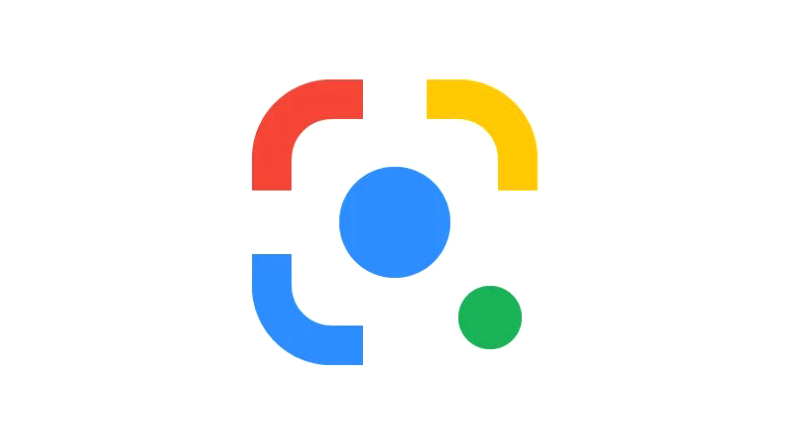
Cách mở Google Lens
Android
Như bạn có thể đã biết, Google Lens hiện đã ra mắt dưới dạng một ứng dụng Play Store riêng cho tất cả các thiết bị Android. Vì vậy, bạn có thể dễ dàng tải xuống ứng dụng miễn phí và chạy nó trên điện thoại của mình. Chỉ cần nhấp vào liên kết bên dưới để truy cập trang Google Lens và tải xuống thiết bị của bạn.
Ngoài ra, bạn cũng có thể truy cập Google Lens từ Google Assistant. Sau khi khởi chạy Google Assistant, hãy nhấn vào biểu tượng ống kính để chuyển sang chế độ Google Lens.

iOS
Ngay cả khi bạn không có thiết bị Android, bạn vẫn có thể truy cập Google Lens. Vì không có ứng dụng riêng nên bạn cần khởi chạy ứng dụng Google Assistant và mở ống kính bằng cách nhấn vào biểu tượng.
Cách khai thác tối đa Google Lens
Google Lens là một trong những phát minh tài tình nhất của Google và có khả năng làm cho cuộc sống của bạn trở nên đơn giản hơn rất nhiều.
1. Quét và sao chép văn bản
Đây là tính năng Google Lens được sử dụng nhiều nhất trên thị trường và xứng đáng được như vậy. Bạn không chỉ có thể quét văn bản trước màn hình để sao chép và chia sẻ mà còn có thể quét các đoạn văn bản từ sách và lưu chúng mà không gặp khó khăn.
Để quét và sao chép văn bản, trước tiên, hãy khởi chạy ứng dụng Google Lens. Bây giờ, hướng máy ảnh về phía văn bản bạn muốn sao chép. Nếu đủ ánh sáng, ống kính sẽ tự động tô sáng văn bản cho bạn. Sau đó, chạm vào nó và nhấn ‘Copy text’ từ thanh tùy chọn bật lên từ dưới cùng.

Sau đó, bạn có thể dễ dàng gửi văn bản đã sao chép cho mọi người hoặc sử dụng nó để viết một bài đăng trên mạng xã hội thú vị. Ngoài ra, nếu bạn không muốn xem thêm các tùy chọn và chỉ muốn tập trung vào văn bản, bạn có thể chuyển đến tab ‘Text’ ở bên trái tab ‘Search’ và sao chép.
2. Quét và đọc to
Thông thường, bạn cần nghe cách phát âm của một từ bạn đang đọc, có thể để hiểu và sử dụng nó trong các cuộc chat thông thường. Google Lens không chính xác là một công cụ đọc chính tả, nhưng nó cũng đi kèm với chức năng đó, nhờ vào trình hướng dẫn phần mềm của Google. Để sử dụng tính năng này, trước tiên hãy khởi chạy Google Lens và hướng máy ảnh vào văn bản bạn muốn nghe to. Khi văn bản được đánh dấu, hãy nhấn vào văn bản đó để nhận thanh tùy chọn. Cuối cùng, hãy nhấn vào nút ‘Listen’ để Google Lens ra lệnh cho bạn.

3. Bảo Lens làm bài tập về nhà của bạn
Không khuyến khích bạn tìm sự trợ giúp từ Internet, nhưng đôi khi nếu bạn đang gặp vấn đề mà bạn đơn giản là không thể giải quyết, bạn có thể nhờ đến Google Lens hoạt động. Nó sẽ quét sự cố của bạn và hy vọng đưa ra giải pháp từng bước.
Vì đây là một tính năng nổi tiếng nên Google đã tạo ra một không gian riêng để giải bài tập về nhà. Sau khi khởi chạy Google Lens, hãy chuyển đến tab ‘Homework’ ở cuối màn hình của bạn. Bây giờ, hãy quét phương trình bạn muốn trợ giúp và Lens hy vọng sẽ đưa ra một số giải pháp.

4. Tận dụng tối đa các lần ghé thăm nhà hàng và giúp chọn món ăn
Bất cứ khi nào bạn đang ghé thăm một nhà hàng và không biết phải gọi món gì, bạn có thể nhờ sự trợ giúp của Google Lens và đặt những món ăn nổi tiếng nhất từ nhà hàng. Tất cả những gì bạn phải làm là quét menu và Google Lens sẽ chọn ra các mục yêu thích của đám đông.
Khởi chạy Google Lens và chuyển đến tab ‘Dining’. Bây giờ, hãy chọn tên của nhà hàng và quét menu. Google Lens sẽ đánh dấu các mục yêu thích trong tích tắc.
5. Quét danh thiếp
Nếu bạn đang xâm nhập vào thế giới doanh nghiệp, rất có thể, bạn đã bắt gặp một loạt danh thiếp: cả hữu ích và vô dụng. Tất nhiên, danh thiếp được tạo ra để thuận tiện, nhưng Google Lens đưa nó lên một tầm cao mới. Với Lens, bạn thực sự có thể quét danh thiếp và lưu thông tin liên quan vào điện thoại của mình.
Để quét danh thiếp, chỉ cần khởi chạy Google Lens và quét thẻ. Tùy thuộc vào thông tin có sẵn trên thẻ như ID email, số điện thoại,…bạn sẽ nhận được các chi tiết liên hệ có liên quan. Bạn có thể lưu số liên lạc, gửi tin nhắn văn bản, gửi email cho họ và hơn thế nữa.

Ngoài ra, nếu may mắn, bạn có thể nhận được vị trí Google Map của doanh nghiệp bạn đang kinh doanh. Chỉ cần quét và Google Maps có thể hiển thị cho bạn vị trí của cửa hàng. Với mức độ linh hoạt mà nó mang lại, chúng tôi chắc chắn có thể coi nó là một trong những tính năng Google Lens tốt nhất hiện có.
6. Biết thêm về hoa, động vật hoặc sách
Như đã thấy ở trên, Google Lens có khả năng giúp bạn tìm thấy những thứ bạn yêu thích. Nhưng ngay cả khi bạn không muốn mua, bạn có thể sử dụng máy quét để biết thêm thông tin về thế giới xung quanh mình. Ví dụ: nếu bạn tìm thấy một loài hoa mà bạn không biết nhiều về nó, bạn có thể chỉ cần khởi chạy ứng dụng Google Lens, hướng máy ảnh vào mục tiêu và quét bông hoa bằng ứng dụng này. Nếu nó nhận ra loài, bạn sẽ thấy một loạt các kết quả có liên quan hiển thị trên màn hình của mình.
Đối với sách, bạn không chỉ có thể biết thêm thông tin về chúng mà còn nhận được các liên kết mua hàng và các đánh giá có liên quan.
Google Lens hiện có thể nhận ra 15 tỷ đối tượng trong thế giới thực, điều này khiến nó trở thành một công cụ cực kỳ tiện dụng để phát hiện đối tượng.
7. Dịch thuật khi đang bay
Có thể dịch một ngôn ngữ bạn không nói trong thời gian thực, là một điều may mắn, đặc biệt nếu bạn đang mắc kẹt ở một vùng đất xa lạ. Với Google Lens, bạn sẽ có thể quét một vật thể có văn bản “alien” trong thời gian thực và xem vật thể đó bằng ngôn ngữ mà bạn hiểu.
Để sử dụng tính năng dịch theo thời gian thực, trước tiên, hãy khởi chạy ứng dụng Google Lens và chuyển đến tab ‘Translate’. Bây giờ, hướng máy ảnh của bạn vào đoạn văn bản bạn muốn dịch. Sau khi được nhận dạng, Google Lens sẽ bắt đầu dịch văn bản gốc sang văn bản mà bạn cảm thấy thoải mái nhất. Tại đây, nó đã thay đổi một văn bản tiếng Bengali sang tiếng Anh.

8. Quét mã vạch hoặc vé
Chúng tôi đã thấy Google Lens hoạt động kỳ diệu với danh thiếp. Nhưng nó có thể làm được nhiều hơn thế với các chữ cái in. Hầu hết chúng ta đã sử dụng ứng dụng máy ảnh chính của mình để quét mã QR. Tuy nhiên, mã vạch không được hỗ trợ bởi hầu hết các ứng dụng máy ảnh chính thống. Google Lens cho phép bạn quét mã vạch của bất kỳ sản phẩm nào trên kệ và biết thêm thông tin về sản phẩm đó.
Để quét mã vạch hoặc cả mã QR, tất cả những gì bạn phải làm là hướng máy ảnh vào mã và nó sẽ được quét giống như kim đồng hồ. Google Lens tìm nạp thông tin từ AGMARK, IGBN,…để hiển thị cho bạn thông tin chính xác về sản phẩm bạn đang quét.
Tương tự, bạn có thể tạo sự kiện như đánh dấu lịch của bạn cho một sự kiện sắp diễn ra. Ví dụ: nếu bạn có vé xem phim và bạn muốn lưu ngày, tất cả những gì bạn phải làm là quét vé đó, hoặc thậm chí xác nhận kỹ thuật số và bạn sẽ có thể đặt lời nhắc cho sự kiện.
9. Mua giày bạn thích
Đây không phải là hướng dẫn về giày chính xác, nhưng là tài liệu tham khảo về cách bạn có thể sử dụng Google Lens để quét quần áo, phụ kiện thời trang, giày dép,…Nếu bạn tìm thấy một đôi giày hoặc đồng hồ nhỏ tốt mà bạn không biết nhiều về nó, bạn có thể gọi Google Lens để sao lưu và nhận tất cả thông tin bạn cần để mua một chiếc cho mình.
Khởi chạy ứng dụng Google Lens, chuyển đến tab ‘Shopping’ và hướng máy ảnh vào đối tượng bạn muốn quét. Cho rằng nó đang được bán trên các trang web thương mại điện tử, bạn có thể nhận được thông tin sản phẩm và chi tiết mua hàng ngay từ cửa sổ bật lên ở cuối màn hình. Nếu không có sản phẩm hoặc không thể tìm thấy Lens cho bạn, bạn vẫn sẽ được may mắn có các liên kết đến các sản phẩm tương tự.

Tính năng này khuyến khích bạn xem các sản phẩm bạn thích mà không phải trải qua quá trình tìm kiếm phức tạp, theo cách thủ công, tất cả đều do bạn tự làm. Tỷ lệ thành công không phải là 100% nhưng bạn có khả năng nhận được các sản phẩm tương tự nếu bạn quét chúng một cách chính xác.
10. Tìm hiểu thêm về các tòa nhà xung quanh bạn
Đi dạo quanh một thành phố mới có thể vừa thú vị vừa đầy thử thách. Một mặt, bạn nhìn thấy tất cả những công trình kiến trúc tuyệt vời mà bạn chưa từng thấy trước đây. Trong khi, mặt khác, bạn hầu như không biết gì về chúng.
Để biết các địa điểm lân cận của bạn, tất cả những gì bạn phải làm là kích hoạt Google Lens và chuyển đến tab ‘Nearby places’. Sau khi cấp quyền truy cập vị trí, bạn sẽ có thể nhìn thấy tất cả các tòa nhà, di tích và nhà hàng nổi tiếng xung quanh mình. Ngoài ra, bạn luôn có thể hướng máy ảnh của mình vào các tòa nhà và bức tượng mà bạn muốn biết thêm và để Google Lens hỗ trợ phần còn lại.
















